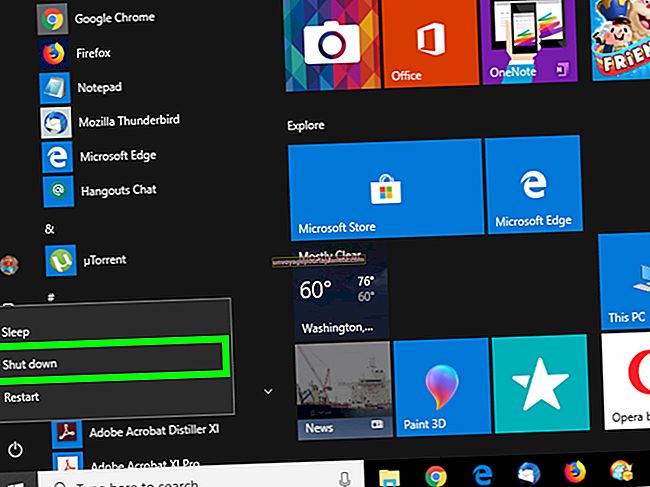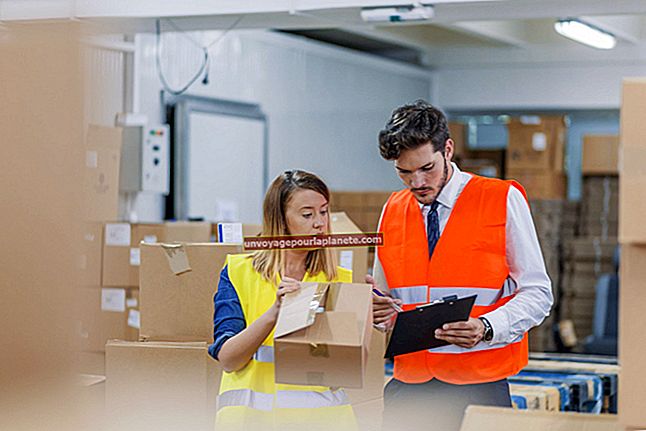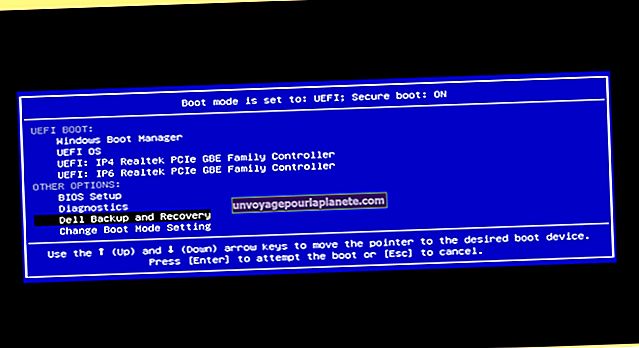在启动过程中不会加载Explorer.exe
如果每次启动计算机时都没有加载 explorer.exe 文件,这可能表示文件损坏、系统错误或存在病毒。该问题通常仅限于此文件,并且通常可以通过从计算机中删除任何病毒以及使用系统检查和修复实用程序来修复。您也可以尝试通过访问注册表编辑器来修复问题。任何具有管理员权限的用户都可以访问这些工具,因此在进行任何更改之前,您可能需要与系统管理员核对。
测试Explorer.exe操作
如果启动时未加载开始菜单和图标,则错误加载Explorer.exe并非唯一可能的问题。您可以尝试通过执行一些故障排除步骤来缩小问题的范围。重新启动计算机进入安全模式;如果一切正确加载,则问题可能是由病毒或其他恶意软件引起的,而不是由损坏的文件引起的。接下来,检查您的 explorer.exe 文件的位置。如果该文件位于“C:\Windows”以外的任何位置,则您的计算机可能已被感染。如果无论您尝试什么问题都可以解决问题,并且explorer.exe位于正确的位置,则问题可能出在explorer.exe文件本身中,可以使用系统修复实用程序进行修复。
运行病毒扫描
许多病毒可以攻击系统文件,并破坏它们或使其无法使用。即使病毒没有攻击explorer.exe,它也可能会干扰Windows在启动时加载explorer.exe的能力。在计算机重新启动时按住 F8 键,将计算机重新启动到安全模式,然后在计算机上运行完整的系统病毒扫描。隔离它可能发现的任何病毒或受感染的文件,然后正常重新启动计算机。隔离的文件是无害的,因此您无需删除它们即可确定是否删除了病毒,从而解决了该问题。如果您需要用于扫描计算机的程序,请尝试使用Avira,Kaspersky或Malwarebytes。
运行Chkdsk
Chkdsk(检查磁盘)是一种实用程序,用于检查文件系统的完整性,以确保所有必需的功能均正常运行。它有时会在出现错误或不当关机后自动运行,但您可以随时手动运行它。打开“计算机”-如果看不到“开始”菜单,请同时按“ Windows”和“ E”键-右键单击硬盘驱动器,然后单击“属性”。单击“工具”选项卡,然后在“错误检查”类别下单击“检查”。此过程将需要一些时间才能完成,在某些情况下,计算机重新启动时可能会要求您执行磁盘检查。让扫描完成,如果出现任何错误,chkdsk 将尝试修复它们。
修复Windows文件
如果 explorer.exe 未加载,并且即使您尝试直接启动它也可能无法加载,则它可能已损坏。有时可以通过运行尝试修复重要Windows文件的系统文件检查器来解决此问题。再次打开“计算机”,然后双击要扫描的硬盘。单击“文件”,将鼠标悬停在“打开命令提示符”上,然后选择“以管理员身份打开命令提示符”。命令提示符打开后,键入“sfc /scannow”并按“Enter”。此过程可能还需要一些时间,但完成后将显示是否找到了任何损坏的文件,文件的内容以及是否能够修复这些文件。扫描后,重新启动计算机并尝试正常使用它。
访问注册表编辑器
您的计算机的注册表是计算机上所有重要信息的数据库,并且修复explorer.exe问题的一种方法是访问其中的特定密钥。打开开始菜单,然后键入“regedit”以打开注册表编辑器。双击文件夹以访问以下密钥:“ HKEY_LOCAL_MACHINE \ SOFTWARE \ Microsoft \ Windows NT \ CurrentVersion \ Image File Execution.options”。如果您在此注册表项下看到“ explorer.exe”,“ iexplorer.exe”或两者都列出,请删除它们-它们不应在那里。关闭编辑器,然后重新启动计算机。在尝试执行此步骤之前,请确保备份注册表,如果发生任何问题,请以安全模式访问注册表编辑器并加载保存的文件。